内藤です
メール登録やLINE友達登録を促すために、プレゼント用のPDFを用意することがありますよね。
そのPDFをカンタンに作れたらな〜と思いませんか?
CanvaならPDFもカンタンに作れちゃいます。
Canvaを使ってプレゼント用のPDFを作る方法
Canvaは、もともとオンラインでできるデザインツールです。
Canva
無料でアカウント作れますので、まだの方はアカウント登録してくださいね。
プレゼント用のPDFは、文字だらけのものよりも、図やイラスト、写真が入った方がわかりやすくて喜ばれます。
横向きのPDFを作る場合
横向きのPDFを作る場合は
ホームの『何をデザインしますか?』から
プレゼンテーション → プレゼンテーション(4:3)
を選ぶのがおすすめ。
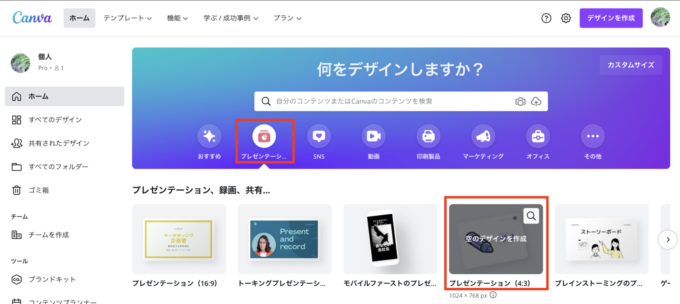
僕はセミナーのスライドをこれで作って、そのまま配布用のPDFにすることもあります。
ちなみにCanvaを画面共有して、そのままプレゼンテーションに使うこともできます
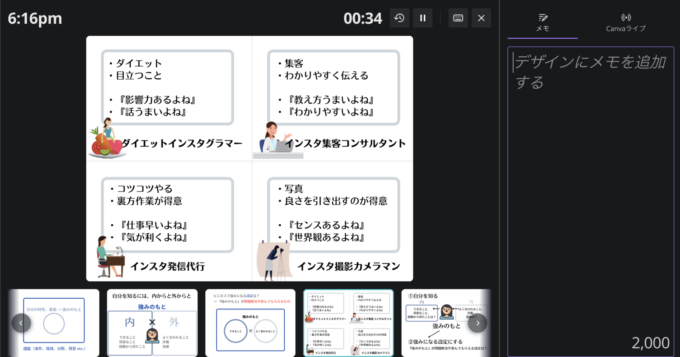
縦向きのPDFを作る場合
縦向きのPDFを作る場合は
ホームの『何をデザインしますか?』から
オフィス → A4文章
を選ぶのがおすすめ。
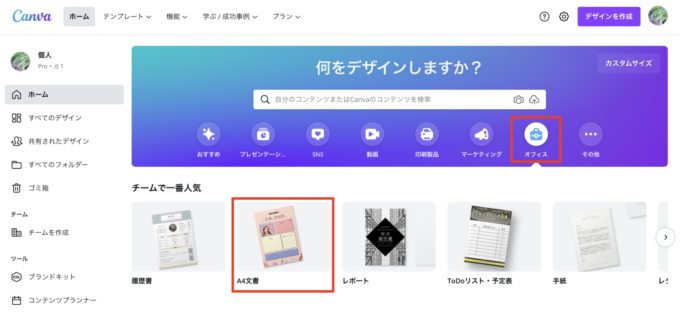
PDFの内容を編集
テンプレート
Canvaでは予めテンプレートも用意されています。
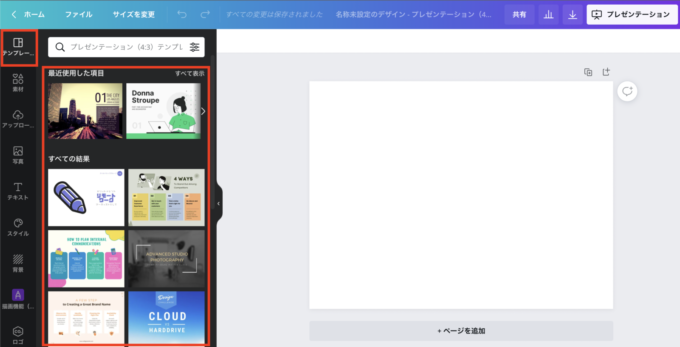
このテンプレートをもとに必要箇所を変更して作ることもできますし、白紙の状態から作ることもできます。
素材
素材ボタンでは、イラストのグラフィックや図形を選択できます
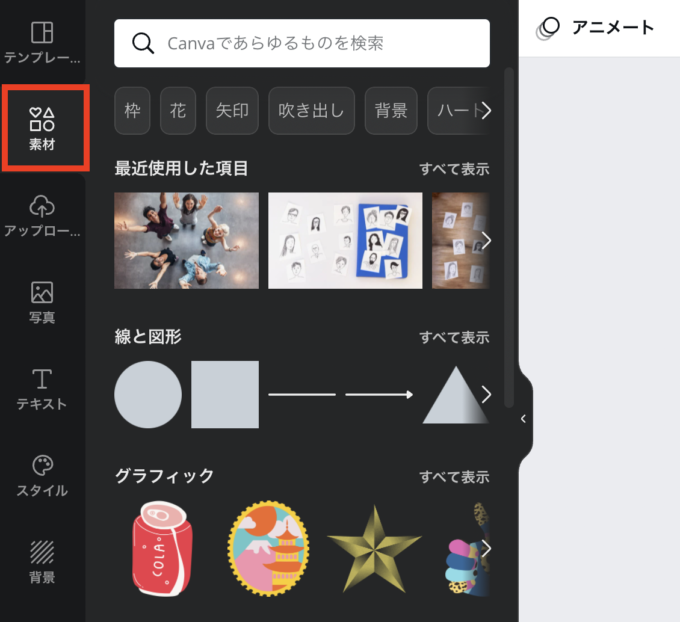
写真
写真ボタンでは、写真の素材集から選ぶことができます。
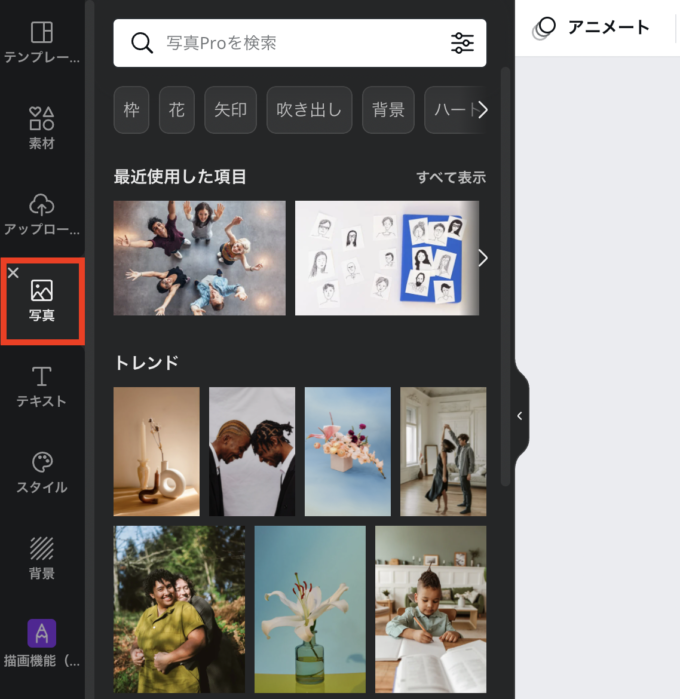
無料で使える写真もありますので、わざわざ違う素材サイトから持ってくる必要もありません。
Proバージョンですと、有料の写真素材も使うことができます。
ちなみに、パソコンから自分が撮った写真をアップロードして使いたい場合は『アップロード』ボタンから
テキスト
文字を入力したい場合は、テキストボタンから行います
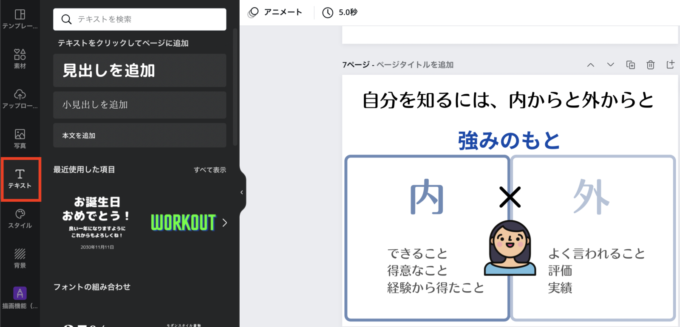
PDFをダウンロード
出来上がったら、右上の『↓』からファイルの種類をPDFにしてダウンロードします。
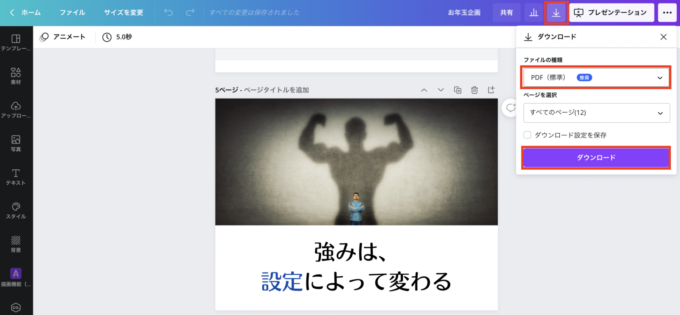
あとはグーグルドライブ等にアップロードして、リンク共有すればOKです。
そのやり方はこちらを参照してみてくださいね
・PDFの配布の仕方
Canvaを使えばプレゼント用のPDFもカンタンに作れますので、試してみてくださいね
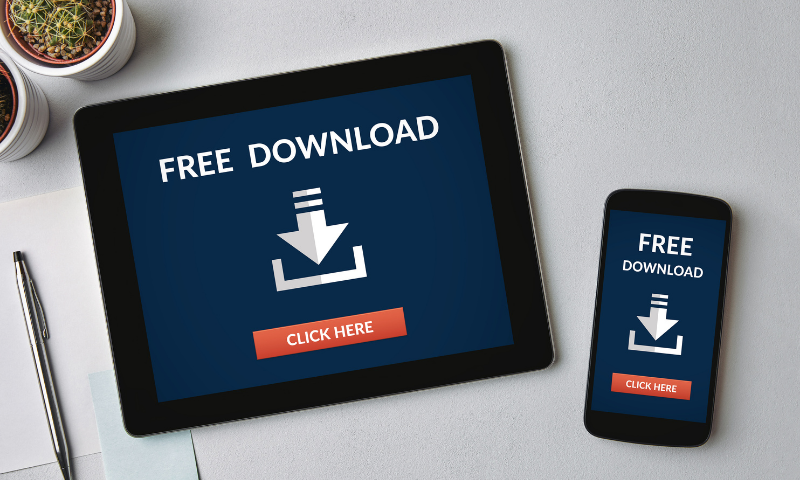


コメント